当您的浏览器存在 SSL 安全问题时,Mozilla Firefox 会出现“pr_end_of_file_error”错误。通常,代理和 VPN 等项目是导致此问题的原因。您可以按照一些简单的方法在您最喜欢的网络浏览器中解决此问题。方法如下。
Firefox 可以显示上述错误 因为您的浏览器配置文件已损坏、您的防病毒软件已将 Firefox 检测为恶意项目、Firefox 的 DNS over HTTPS 选项已启用或其他原因。
关闭计算机的代理
解决 Firefox 浏览器“pr_end_of_file_error”错误的一种方法是关闭设备的代理服务器。代理服务器通过第三方服务器传输您的数据,从而导致您的连接出现问题。
关闭代理服务器 在 Windows、Mac 和 Firefox 上就是这么简单。
在 Windows 上禁用代理
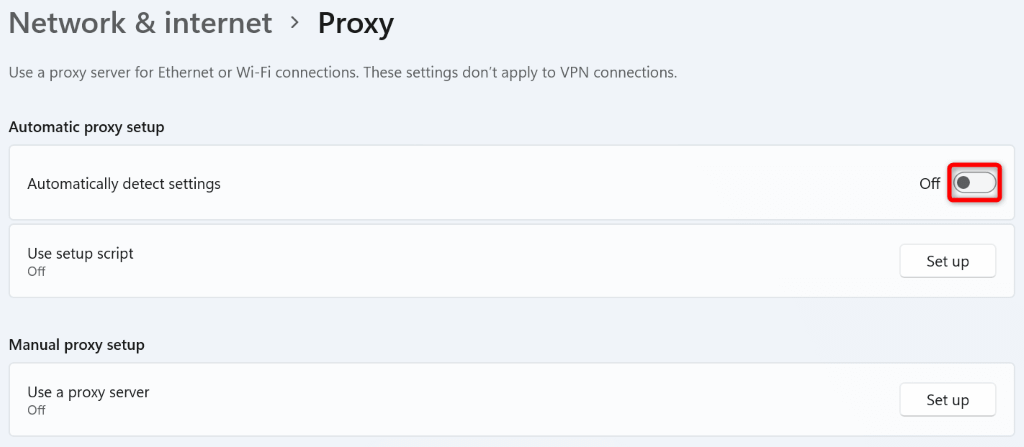
在 macOS 上关闭代理
您将停用 Mac 上的所有类型的代理来解决 Firefox 错误。
在 Firefox 中停用代理
Firefox 有内置的代理设置;您可以尝试关闭这些代理连接来解决您的错误。.
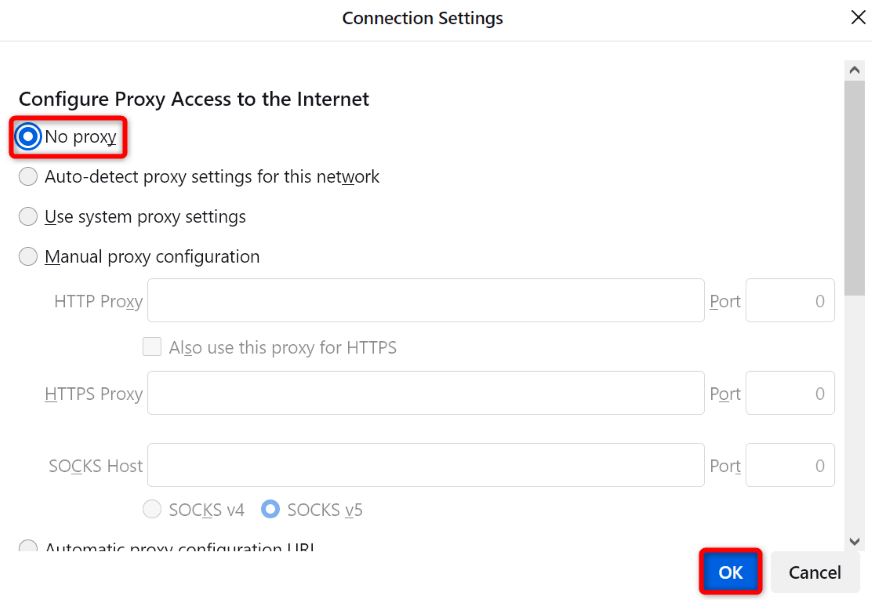
- VPN 服务不好 导致的。
- 按 Windows+ I启动设置。
- 选择左侧边栏中的应用。
- 在右侧窗格中选择应用和功能。
- 选择 VPN 应用旁边的三个点,然后选择卸载。
在这种情况下,请关闭您的 VPN 应用,您的问题就会得到解决。禁用 VPN 的方式取决于您使用的应用程序。在大多数 VPN 应用程序的主界面上,您都会找到关闭该服务的选项。然后,打开 Firefox 并尝试启动您的网站。
如果您的网站在禁用 VPN 后启动正常,请更改您在 VPN 中的位置,然后查看是否可以访问您的网站。如果这不起作用,请联系您的 VPN 客户支持并寻求解决方案。如果您的问题仍未解决,您可以卸载您的应用和买一个新的 。
在 Windows 上卸载 VPN 应用
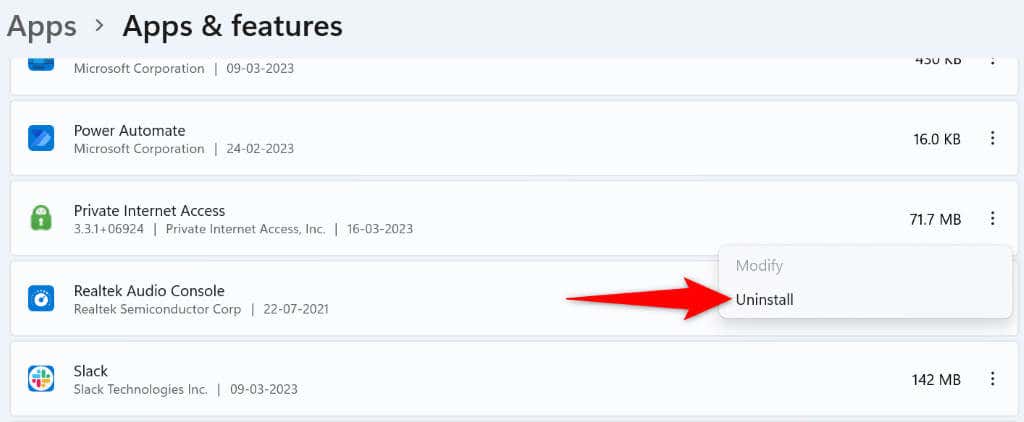
删除 macOS 上的 VPN 应用
关闭防病毒软件
有时,Firefox 会显示“pr_end_of_file_error”错误,因为您的防病毒程序检测到浏览器或您的网站是恶意的。在这种情况下,您的防病毒软件将继续阻止您访问您的项目。.
您可以在关闭防病毒保护 之前暂时检查一下。如何执行此操作取决于您所使用的应用程序。您可以在大多数防病毒工具的主屏幕上找到禁用实时保护的选项。
如果您使用的是 Windows 并使用 Microsoft Defender 防病毒软件,您可以按如下方式 关闭该工具的保护 :
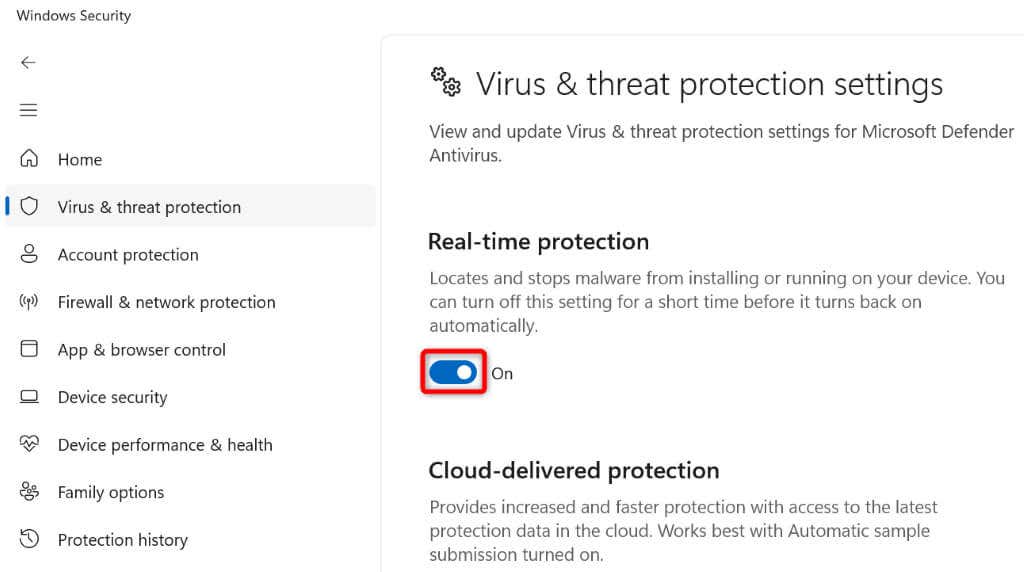
禁用 HTTPS 上的 DNS 以修复 pr_end_of_file_error
基于 HTTPS 的 DNS 是一个内置的 Firefox 选项,可通过安全协议发送您的 DNS 查询。有时,此功能不能很好地工作并导致各种问题。您可以通过关闭浏览器中的选项来解决此问题。
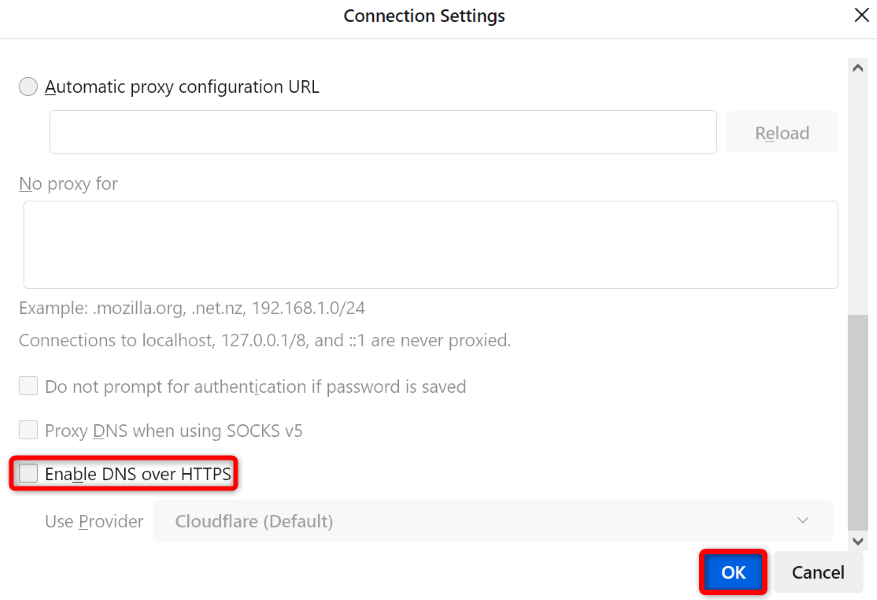
刷新 Firefox 设置
如果“pr_end_of_file_error”问题仍然存在,Firefox 的配置可能有问题 。在这种情况下,您可以清除整个浏览器配置并从头开始。这应该可以解决您的问题。
刷新 Firefox 设置时,您不会丢失重要信息,例如保存的密码和书签。
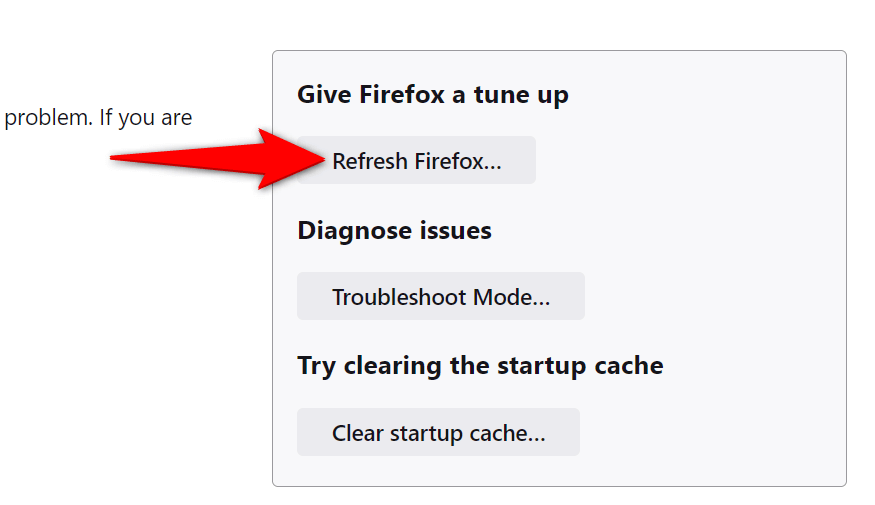
创建并使用新的 Firefox 配置文件
如果您的错误仍未解决,您的 Firefox 配置文件可能已损坏。损坏的配置文件会导致浏览器出现各种不稳定现象,从而导致出现多个错误消息。在这种情况下,您可以创建一个浏览器中的新个人资料 。
当您创建新的个人资料时,您的浏览器数据(例如书签和保存的密码)不会迁移。您应该在使用新的配置文件 之前手动备份这些项目。
导出 Firefox 中保存的密码
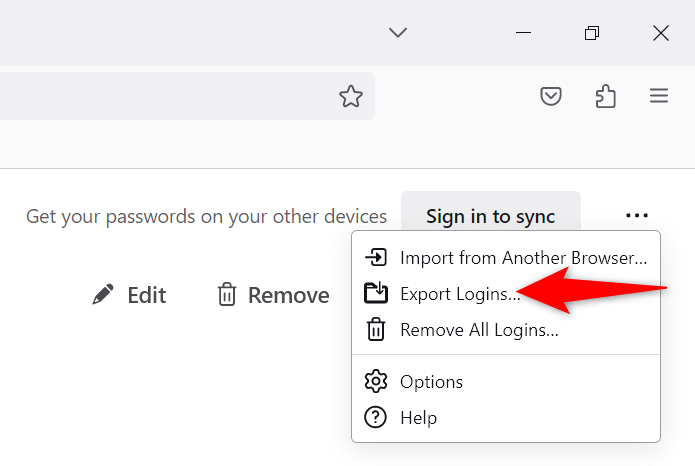
导出 Firefox 书签
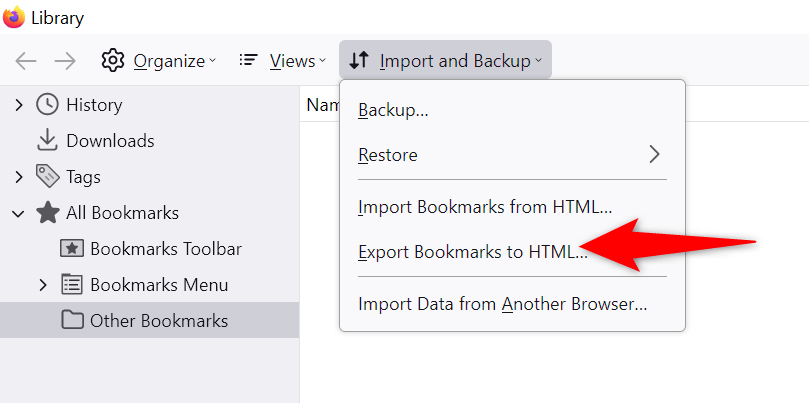
创建新的 Firefox 配置文件
about:profiles
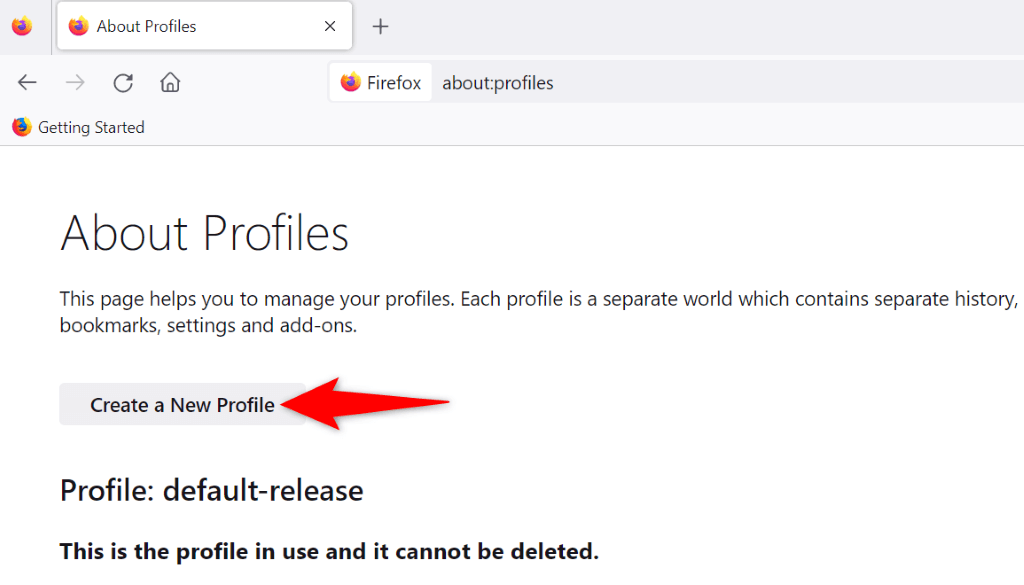
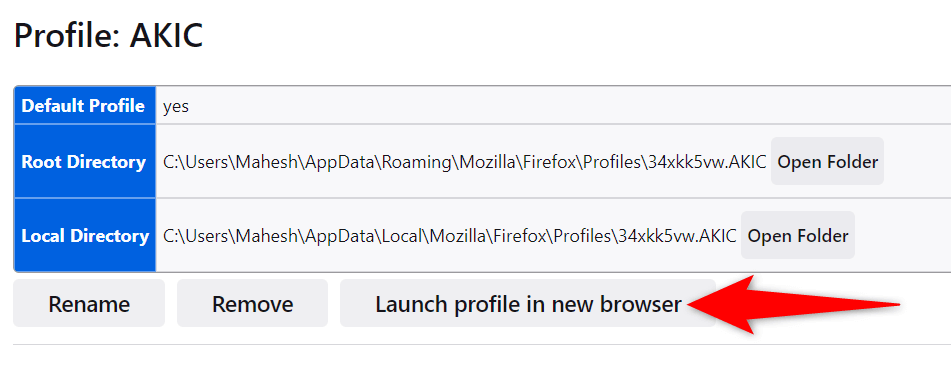
在 Windows 和 Mac 计算机上绕过 Firefox 的 SSL 错误
Firefox 的“pr_end_of_file_error”甚至可以阻止您访问互联网上最受信任的网站。如果刷新几次后错误消息仍未消失,上述方法将对您有所帮助。.
一旦您达到解决了您的浏览器错误 ,您就可以在您最喜欢的网络浏览器中毫无问题地打开所有网站。祝您冲浪愉快!
.